教你配置TP-LINK
- 格式:doc
- 大小:692.00 KB
- 文档页数:9
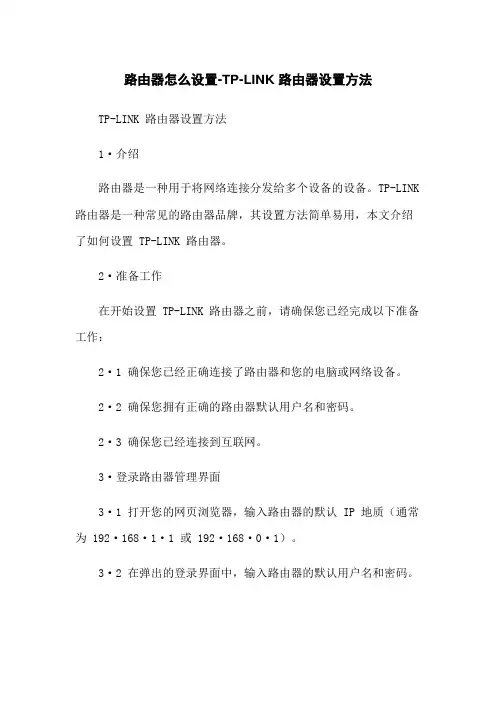
路由器怎么设置-TP-LINK 路由器设置方法TP-LINK 路由器设置方法1·介绍路由器是一种用于将网络连接分发给多个设备的设备。
TP-LINK 路由器是一种常见的路由器品牌,其设置方法简单易用,本文介绍了如何设置 TP-LINK 路由器。
2·准备工作在开始设置 TP-LINK 路由器之前,请确保您已经完成以下准备工作:2·1 确保您已经正确连接了路由器和您的电脑或网络设备。
2·2 确保您拥有正确的路由器默认用户名和密码。
2·3 确保您已经连接到互联网。
3·登录路由器管理界面3·1 打开您的网页浏览器,输入路由器的默认 IP 地质(通常为 192·168·1·1 或 192·168·0·1)。
3·2 在弹出的登录界面中,输入路由器的默认用户名和密码。
3·3 如果您不知道默认的用户名和密码,可以在路由器的背面或说明书上查找,或者访问 TP-LINK 官方网站以获取帮助。
4·设置无线网络4·1 在管理界面中,找到“无线设置”或类似的选项。
4·2 在无线设置页面中,您可以更改无线网络的名称(SSID)、密码和加密方式等。
4·3 建议选择较强的加密方式,如 WPA2-PSK,并设置一个强密码保护您的无线网络。
5·设置有线网络5·1 在管理界面中,找到“LAN 设置”或类似的选项。
5·2 在 LAN 设置页面中,您可以修改路由器的 IP 地质、子网掩码和 DHCP 设置等。
5·3 设置一个适合您网络环境的 LAN IP 地质,并根据需要启用或禁用 DHCP。
6·设置端口转发和虚拟服务器6·1 在管理界面中,找到“安全性”或类似的选项。
6·2 在安全性页面中,您可以设置端口转发、虚拟服务器和DMZ 主机等。
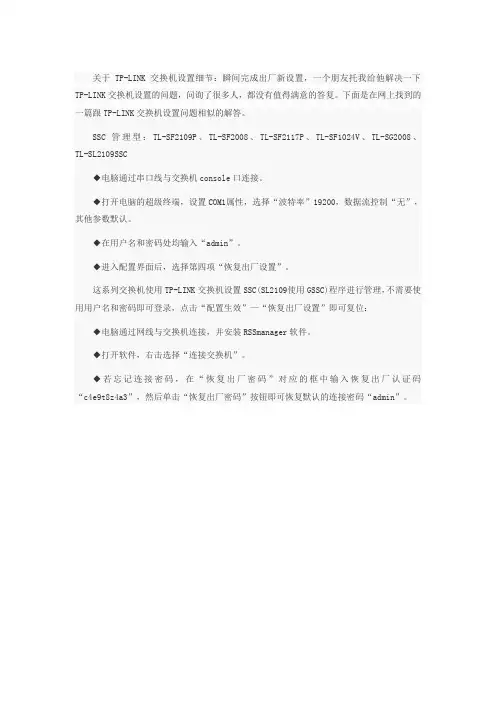
关于TP-LINK交换机设置细节:瞬间完成出厂新设置,一个朋友托我给他解决一下TP-LINK交换机设置的问题,问询了很多人,都没有值得满意的答复。
下面是在网上找到的一篇跟TP-LINK交换机设置问题相似的解答。
SSC管理型:TL-SF2109P、TL-SF2008、TL-SF2117P、TL-SF1024V、TL-SG2008、TL-SL2109SSC
◆电脑通过串口线与交换机console口连接。
◆打开电脑的超级终端,设置COM1属性,选择“波特率”19200,数据流控制“无”,其他参数默认。
◆在用户名和密码处均输入“admin”。
◆进入配置界面后,选择第四项“恢复出厂设置”。
这系列交换机使用TP-LINK交换机设置SSC(SL2109使用GSSC)程序进行管理,不需要使用用户名和密码即可登录,点击“配置生效”—“恢复出厂设置”即可复位:
◆电脑通过网线与交换机连接,并安装RSSmanager软件。
◆打开软件,右击选择“连接交换机”。
◆若忘记连接密码,在“恢复出厂密码”对应的框中输入恢复出厂认证码“c4e9t8z4a3”,然后单击“恢复出厂密码”按钮即可恢复默认的连接密码“admin”。
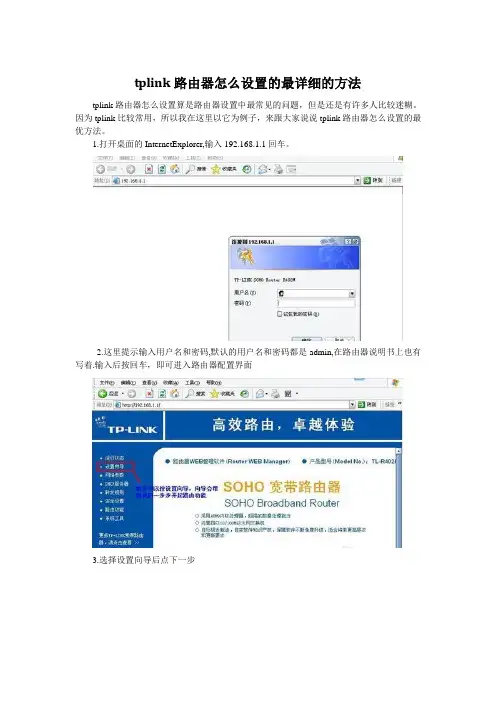
tplink路由器怎么设置的最详细的方法
tplink路由器怎么设置算是路由器设置中最常见的问题,但是还是有许多人比较迷糊。
因为tplink比较常用,所以我在这里以它为例子,来跟大家说说tplink路由器怎么设置的最优方法。
1.打开桌面的InternetExplorer,输入19
2.168.1.1回车。
2.这里提示输入用户名和密码,默认的用户名和密码都是admin,在路由器说明书上也有写着.输入后按回车,即可进入路由器配置界面
3.选择设置向导后点下一步
4.这里选择adsl虚拟拨号
5.输入上网账户的帐号和密码,点下一步即可完成
6.然后在设置在点网络参数,W AN口设置
7.最后一步重启路由器,完成设置。
如果你要使用的其它路由器也可以参考参考,如果依然不会设置,可以换个设置比较简单的极路由智能路由器。
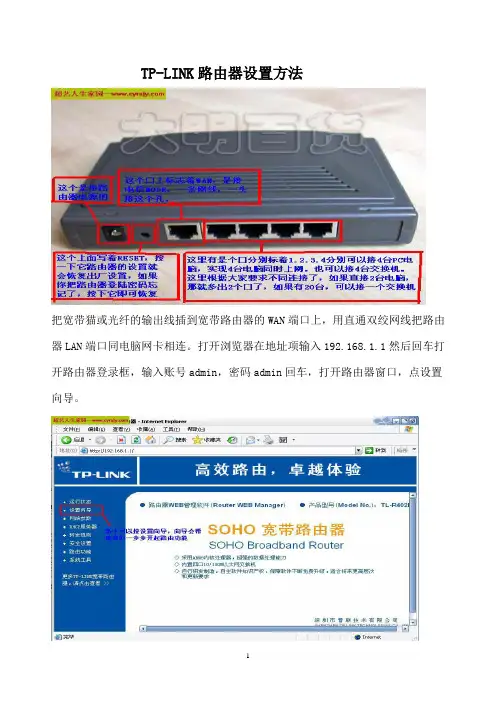
TP-LINK路由器设置方法把宽带猫或光纤的输出线插到宽带路由器的WAN端口上,用直通双绞网线把路由器LAN端口同电脑网卡相连。
打开浏览器在地址项输入192.168.1.1然后回车打开路由器登录框,输入账号admin,密码admin回车,打开路由器窗口,点设置向导。
点下一步。
选择ADSL虚拟拨号,点下一步。
输入电信服务商提供给你的上网账号和上网的密码,点下一步,点完成。
在左侧点网络参数选,WAN口设置在高级选项中选择:自动拨号。
配置完后,保存。
把路由的电源关闭,再重启就可以了。
再点运行状态,如果能看到IP地址,就说明已经连接上网了如果看不到就点刷新。
直到看到IP为止。
但是,这样设置完的路由器凡是安装了无线网卡的笔记本都能在百米内搜索到此路由器的信号,占用你的带宽蹭信号,影响你的上网速度。
所以必须将它们拒之门外,让它们发现了你的信号也蹭不了你的网。
办法是将自己的笔记本MAC 地址绑定在路由器上,只允许自己的笔记本可链接上信号。
设置方法:无线设置,无线MAC地址过滤,添加条目,最后选禁止列表中生效规则之外的MAC地址访问本无线网络。
附件:在Windows XP操作系统下MAC网卡地址查询方法1.打开“开始”菜单。
用鼠标左键单击屏幕左下角的“开始”。
2.用鼠标左键单击“运行”项。
3.在出现的工作窗口中填入:command。
如图。
后点击“确定”。
4.出现如下图所示画面。
如图中所示,输入命令:ipconfig/all,回车。
5.下图中方框框出的内容就是MAC地址。
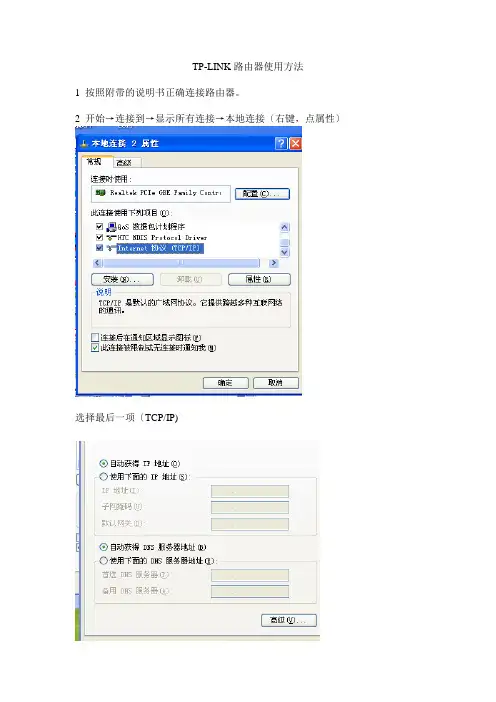
TP-LINK路由器使用方法
1 按照附带的说明书正确连接路由器。
2 开始→连接到→显示所有连接→本地连接〔右键,点属性〕选择最后一项〔TCP/IP)
选择“自动获得IP地址〞及“自动获得下面的DNS地址〞点“确定〞
接下来。
翻开IE阅读器
在地址栏内输入“〞
〔用户名和密码均为“admin〞〕
进入路由器的设置界面,点击左侧的设置向导
点击下一步
选择网路的接入方式〔本人使用的是PPPoE,详细请根据用户的实际情况判断〕。
在此处输入您的网络效劳商所提供给您的用户名和密码
〔一定要准确无误的填写哦,否那么之后将会无法上网的哟〕
接下来,进入无线网路的设置。
其中“无线状态〞选择“开启〞,否那么笔记本电脑或智能手机将无法找到新买的无线路由器,那么无线路由器最主要的功能也就灰飞烟灭了。
SSID相当于用户名,可以随意填写。
接下来是无线平安,这是个人强烈建议开启的。
可以有效防止某些坚信“天上会掉下馅饼〞的人进展“蹭网〞。
这里如下列图,选择第二个,并且填写一个便于记忆的密码。
在点击下一步
好啦,大功告成,只要最后点击完成,并按照提示重新启动路由器。
(假设在主界面上看到“上网时间〞在不断变化,就说明完全成功啦〕
Then,enjoy the Internet! OK the show is over.^_^。
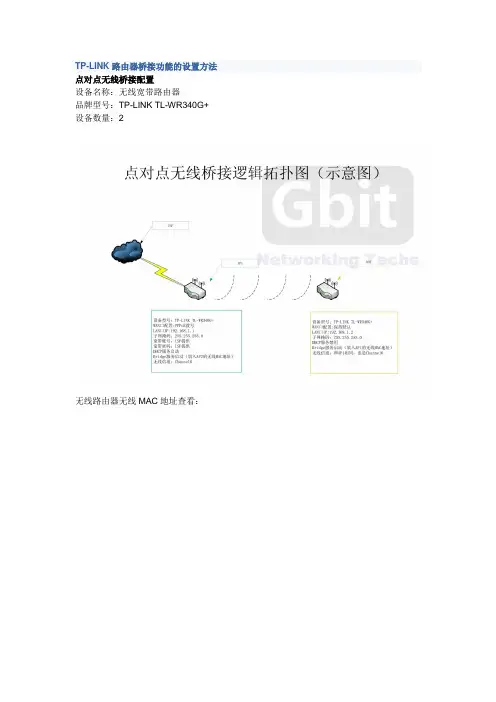
TP-LINK路由器桥接功能的设置方法点对点无线桥接配置设备名称:无线宽带路由器品牌型号:TP-LINK TL-WR340G+ 设备数量:2无线路由器无线MAC地址查看:AP1配置图示:1,在地址栏中输入“192.168.1.1”,然后在弹出的窗口中,输入默认的用户名:admin 密码:admin2,在WAN口设置中,设置当前的Internet接入方式,在此例中是PPPoE拨号。
输入AP2 的无线MAC地址。
4,保持DHCP处于启用状态================================================================== AP2配置图示:1,在地址栏中输入192.168.1.1,然后输入默认的帐号:admin,默认密码:admin2,在LAN口设置中,将LAN口IP改为:192.168.1.2,然后点击“保存”。
3,WAN口设置保持默认,不变。
AP1的MAC地址。
5,在DHCP服务设置中,禁用DHCP服务。
然后点击“保存”。
点对点无线桥接的基本配置完成了。
使用无线客户端无论连接到AP1还是AP2都可以正常上网!=================================================================== =============如果不希望未授权用户访问我们的AP,在“无线参数”基本配置中开启安全设置,加密类型只用默认的WEP,密钥格式为ASCII码,密钥类型根据需要可以选择128位或64位,这里选的是64位。
密码:loveu(AP1和AP2的加密都要配置,两边配置一样)=================================================================== ====点对多点无线桥接配置设备名称:无线宽带路由器品牌型号:TP-LINK TL-WR340G+设备数量:5新版的TP-LINK 340G+和541G+支持点对点无线桥接,也支持点对多点无线桥接。
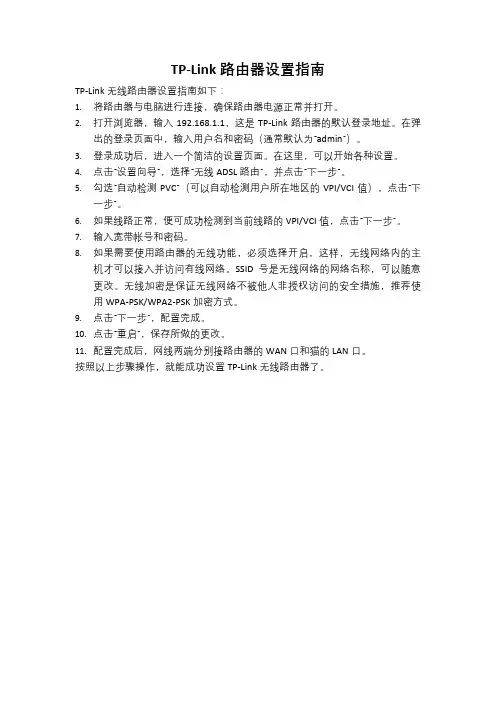
TP-Link路由器设置指南
TP-Link无线路由器设置指南如下:
1.将路由器与电脑进行连接,确保路由器电源正常并打开。
2.打开浏览器,输入192.168.1.1,这是TP-Link路由器的默认登录地址。
在弹
出的登录页面中,输入用户名和密码(通常默认为“admin”)。
3.登录成功后,进入一个简洁的设置页面。
在这里,可以开始各种设置。
4.点击“设置向导”,选择“无线ADSL路由”,并点击“下一步”。
5.勾选“自动检测PVC”(可以自动检测用户所在地区的VPI/VCI值),点击“下
一步”。
6.如果线路正常,便可成功检测到当前线路的VPI/VCI值,点击“下一步”。
7.输入宽带帐号和密码。
8.如果需要使用路由器的无线功能,必须选择开启,这样,无线网络内的主
机才可以接入并访问有线网络。
SSID号是无线网络的网络名称,可以随意更改。
无线加密是保证无线网络不被他人非授权访问的安全措施,推荐使用WPA-PSK/WPA2-PSK加密方式。
9.点击“下一步”,配置完成。
10.点击“重启”,保存所做的更改。
11.配置完成后,网线两端分别接路由器的WAN口和猫的LAN口。
按照以上步骤操作,就能成功设置TP-Link无线路由器了。
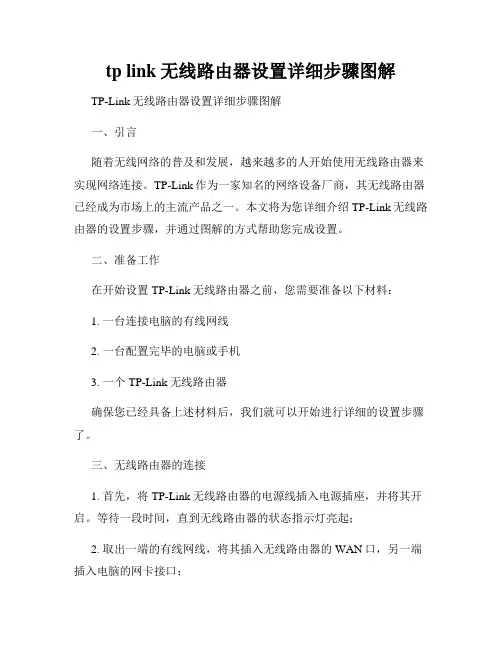
tp link无线路由器设置详细步骤图解TP-Link无线路由器设置详细步骤图解一、引言随着无线网络的普及和发展,越来越多的人开始使用无线路由器来实现网络连接。
TP-Link作为一家知名的网络设备厂商,其无线路由器已经成为市场上的主流产品之一。
本文将为您详细介绍TP-Link无线路由器的设置步骤,并通过图解的方式帮助您完成设置。
二、准备工作在开始设置TP-Link无线路由器之前,您需要准备以下材料:1. 一台连接电脑的有线网线2. 一台配置完毕的电脑或手机3. 一个TP-Link无线路由器确保您已经具备上述材料后,我们就可以开始进行详细的设置步骤了。
三、无线路由器的连接1. 首先,将TP-Link无线路由器的电源线插入电源插座,并将其开启。
等待一段时间,直到无线路由器的状态指示灯亮起;2. 取出一端的有线网线,将其插入无线路由器的WAN口,另一端插入电脑的网卡接口;3. 此时,您的电脑已经与无线路由器建立了有线连接。
四、登录无线路由器管理界面1. 打开您的浏览器,输入默认的管理地址(一般为192.168.0.1或192.168.1.1);2. 在打开的管理页面上输入默认的用户名和密码(一般为admin/admin),然后点击登录。
五、快速设置向导1. 成功登录后,您将看到无线路由器的管理界面;2. 在界面的左侧菜单中,找到并点击“快速设置”项;2. 在快速设置页面中,您可以进行无线网络名称(SSID)和密码的设置;3. 输入您希望的无线网络名称和密码,然后点击“下一步”。
六、无线安全设置1. 在无线安全设置页面,您可以选择不同的安全加密方式;2. 根据您的需要,选择适合的加密方式,并设置相应的密码和加密方式;3. 点击“下一步”完成无线安全设置。
七、其他高级设置1. 在管理界面的左侧菜单中,您可以找到许多其他高级设置选项;2. 例如,您可以设置端口转发、动态域名解析等功能;3. 根据您的需求,选择相应的高级设置,并进行详细配置。
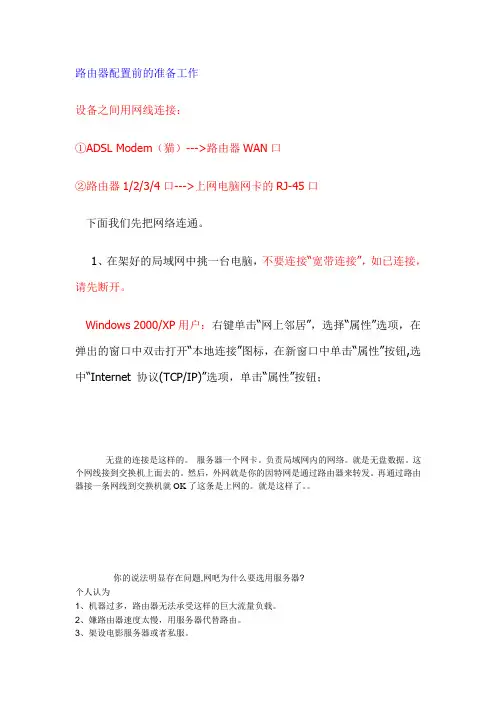
路由器配置前的准备工作设备之间用网线连接:①ADSL Modem(猫)--->路由器WAN口②路由器1/2/3/4口--->上网电脑网卡的RJ-45口下面我们先把网络连通。
1、在架好的局域网中挑一台电脑,不要连接“宽带连接”,如已连接,请先断开。
Windows 2000/XP用户:右键单击“网上邻居”,选择“属性”选项,在弹出的窗口中双击打开“本地连接”图标,在新窗口中单击“属性”按钮,选中“Internet 协议(TCP/IP)”选项,单击“属性”按钮;无盘的连接是这样的。
服务器一个网卡。
负责局域网内的网络。
就是无盘数据。
这个网线接到交换机上面去的。
然后,外网就是你的因特网是通过路由器来转发。
再通过路由器接一条网线到交换机就OK了这条是上网的。
就是这样了。
你的说法明显存在问题,网吧为什么要选用服务器?个人认为1、机器过多,路由器无法承受这样的巨大流量负载。
2、嫌路由器速度太慢,用服务器代替路由。
3、架设电影服务器或者私服。
相信你问的是前两者。
如果是前两者那么将不再存在路由器,只有连接交换机,因为服务器替代了路由器。
根据我多年的经验,一台C1.0内存256装有WIN2000操作系统的机器,也算服务器吧,做网吧主机远比3000元左右买的华维3COM名牌路由器速度快的多!网速提升明显!当然,因为网吧专业人员太少,并且主机接固定IP的光纤,安全性是个巨大隐患!所以路由器能热销到今天这个地步!配置服务器安全相信是99%电脑公司那些只会装系统卖机器的装机人员做不到的!对于你问的问题很简单,服务器装有双网卡,假设电信给你的IP是61.61.61.61那么一张网卡就设置这个IP,网线由光纤收发器直接接到你这张网卡上,服务器就可以正常上网了!由于要让整个网吧的机器都能上网,那么这台服务器就要成为网络路由,那么另外一张网卡当然是接交换机,设置这张网卡的IP通常为192.168.0.1或者192.168.1.1也就是网吧所有分机设置的默认网关。
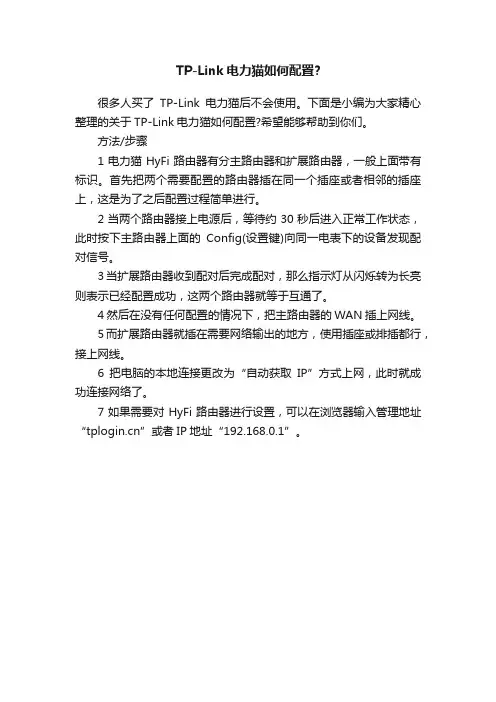
TP-Link电力猫如何配置?
很多人买了TP-Link电力猫后不会使用。
下面是小编为大家精心整理的关于TP-Link电力猫如何配置?希望能够帮助到你们。
方法/步骤
1电力猫HyFi路由器有分主路由器和扩展路由器,一般上面带有标识。
首先把两个需要配置的路由器插在同一个插座或者相邻的插座上,这是为了之后配置过程简单进行。
2当两个路由器接上电源后,等待约30秒后进入正常工作状态,此时按下主路由器上面的Config(设置键)向同一电表下的设备发现配对信号。
3当扩展路由器收到配对后完成配对,那么指示灯从闪烁转为长亮则表示已经配置成功,这两个路由器就等于互通了。
4然后在没有任何配置的情况下,把主路由器的WAN插上网线。
5而扩展路由器就插在需要网络输出的地方,使用插座或排插都行,接上网线。
6把电脑的本地连接更改为“自动获取IP”方式上网,此时就成功连接网络了。
7如果需要对HyFi路由器进行设置,可以在浏览器输入管理地址“”或者IP地址“192.168.0.1”。
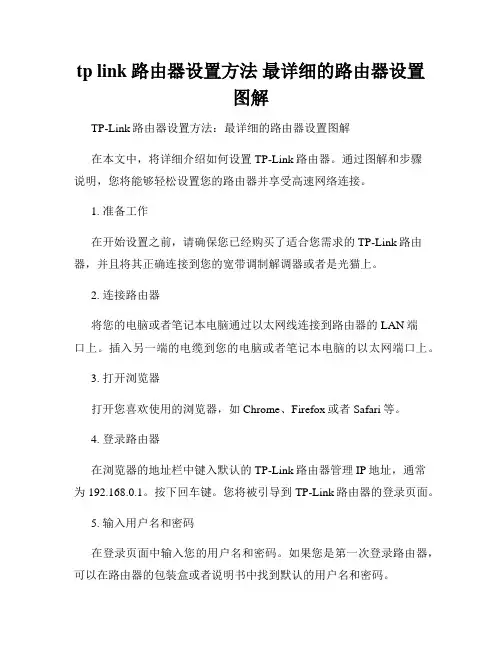
tp link路由器设置方法最详细的路由器设置图解TP-Link路由器设置方法:最详细的路由器设置图解在本文中,将详细介绍如何设置TP-Link路由器。
通过图解和步骤说明,您将能够轻松设置您的路由器并享受高速网络连接。
1. 准备工作在开始设置之前,请确保您已经购买了适合您需求的TP-Link路由器,并且将其正确连接到您的宽带调制解调器或者是光猫上。
2. 连接路由器将您的电脑或者笔记本电脑通过以太网线连接到路由器的LAN端口上。
插入另一端的电缆到您的电脑或者笔记本电脑的以太网端口上。
3. 打开浏览器打开您喜欢使用的浏览器,如Chrome、Firefox或者Safari等。
4. 登录路由器在浏览器的地址栏中键入默认的TP-Link路由器管理IP地址,通常为192.168.0.1。
按下回车键。
您将被引导到TP-Link路由器的登录页面。
5. 输入用户名和密码在登录页面中输入您的用户名和密码。
如果您是第一次登录路由器,可以在路由器的包装盒或者说明书中找到默认的用户名和密码。
6. 设置无线网络名称(SSID)成功登录后,您将进入路由器的设置界面。
在无线设置选项中,找到“SSID名称”或者“无线网络名称”的字段。
在这里输入您想要设置的无线网络名称。
确保选择一个易于记住的名称,方便您的设备连接。
7. 设置无线网络密码在无线设置选项中,找到“无线密码”或者“安全密码”的字段。
在这里输入您想要设置的密码作为无线网络的访问密码。
建议使用包含字母、数字和符号的复杂密码以增加安全性。
8. 选择加密类型在无线设置选项中,找到“加密类型”或者“安全设置”的字段。
选择WPA2-PSK(推荐)作为无线网络的加密类型。
这是一种安全性较高的加密类型,确保您的网络数据被加密传输。
9. 应用设置完成上述设置后,记得点击“应用”或者“保存”按钮,使设置生效。
10. 重新连接网络在设置完成后,您可以断开路由器和电脑之间的以太网连接。
然后,在您的设备上搜索并连接到您刚才设置好的无线网络。
路由器配置指南TP-Link路由器设置之前期设置:
图1打开网上邻居属性
图2 本地连接属性
图3 tcp/ip协议属性
选择“自动获得IP
地址”最方便
图4 设置ip等
ip设置网段,可以设置在192.168.1.2-192.168.1.254之间都可以,不要将同一IP设置为多台电脑,这样就会引起IP冲突了.切记.
接着就可以打开桌面的Internet Explorer,输入192.168.1.1回车,请看图片5
图5 打开桌面的Internet Explorer
这里提示输入用户名和密码,默认的用户名和密码都是admin,在路由器说明书上也有写着.输入后按回车,即可进入路由器配置界面.
注:tplink的路由器默认IP基本都是192.168.1.1 密码基本都是admin
TP-Link路由器设置之路由器的设置:
首次进入路由器界面,请看图片6
这里我们选择设置向导.请看图片7
图7 选择设置向导
然后下一步,请看图片8
图8下一步
这里选择adsl虚拟拨号, 铁通,网通等虚拟拨号用户大多都是选择它的。
然后下一步请看图片9
图9 下一步再点下一步,看到图片10,按完成即可设置好路由.
图10 下一步然后在设置在点网络参数,WAN口设置,请看图片11
图11 网络参数
好了到了,这里路由器里的配置一切都设置好了,现在我们只有重起路由器就OK了.点系统工具,重起路由器,几秒钟后就好了,请看图片12
图12 重起路由器这个时候关掉配置的网页窗口,接上其他的电脑就可以上网了。
如何设置路由器tplink有线和无线上网如何设置TP-Link路由器实现有线和无线上网在现代生活中,无线上网已经成为了生活的一部分,而TP-Link无线路由器是很多家庭和办公室常用的设备。
通过正确的设置,我们可以实现TP-Link路由器的有线和无线上网功能,为各种设备提供稳定快速的上网体验。
本文将详细介绍如何设置TP-Link路由器来实现有线和无线上网。
1. 准备工作在开始设置之前,请确保已经连接好了电源和网络线,并确保你的电脑已经连接上了TP-Link路由器。
另外,为了方便管理和设置,你需要在电脑上安装TP-Link官方提供的管理软件。
2. 进入路由器管理页面打开你的浏览器,输入默认的管理地址(通常是192.168.1.1或192.168.0.1)并按下回车键。
在弹出的登录页面中,输入默认的用户名和密码(通常是admin)来登录路由器管理页面。
3. 基本设置一旦成功登录管理页面,你会看到一个界面,其中包含一些基本设置选项。
首先,我们需要设置路由器的名称,这将作为你的网络名称(SSID)显示给其他设备。
点击“无线设置”选项,在相应的输入框中输入你想要的网络名称,然后保存设置。
4. 设置无线加密为了保护你的无线网络安全,我们需要设置一个无线加密密码。
点击“无线安全”选项,在加密方式一栏选择“WPA/WPA2-PSK”,然后设置一个强密码。
记下密码,并保存设置。
5. 设置有线连接除了无线上网,你可能还会有一些设备需要通过有线方式连接到路由器。
为此,我们需要将设备连接到路由器的LAN口。
使用网线将设备与路由器连接,然后它们将自动获得一个IP地址。
通常情况下,你无需再额外设置。
6. DHCP设置路由器上DHCP(动态主机配置协议)默认是开启状态的,它可以为你的设备自动分配IP地址。
如果你的路由器DHCP功能关闭或者需要进一步设置,可以在路由器管理页面的“DHCP设置”选项中进行设置。
7. 网络高级设置如果你需要进行更深入的网络设置,比如端口转发、虚拟服务器、动态DNS等,可以在管理页面的“高级设置”选项中找到相应的功能。
TP-LINK路由器设置指南随着互联网的普及和发展,路由器成为我们家庭和办公场所里必不可少的网络设备之一。
TP-LINK作为一家知名的网络设备制造商,其路由器产品备受大众的青睐。
本文将为您提供一份详细的TP-LINK路由器设置指南,帮助您快速和正确地配置和使用TP-LINK路由器,以优化您的网络体验。
1. 连接和激活路由器首先,将TP-LINK路由器的电源线插入电源插座,并连接路由器和您的宽带调制解调器(通常是光纤猫或电缆调制解调器)之间的以太网线。
确保连接稳固。
然后,按下路由器上的电源按钮,等待一段时间,直到路由器指示灯稳定亮起。
2. 登录路由器管理界面在您的电脑或移动设备中打开浏览器,并输入默认的TP-LINK路由器管理界面 IP 地址(通常是 192.168.1.1 或 192.168.0.1)。
按下回车键后,您将被引导到登录页面。
输入默认的用户名和密码(通常是 admin)进行登录。
3. 修改登录密码为了保障您的网络安全,第一次登录成功后,建议您立即修改路由器的登录密码。
找到“系统工具”或“管理”选项,然后选择“管理员密码”或“登录密码”进行修改。
创建一个强密码可以有效地防止未经授权的访问。
4. 设置无线网络现代生活中,无线网络的重要性日益突出。
在路由器管理界面中,找到“无线设置”选项,并打开它。
您可以为您的无线网络选择一个合适的名称(也称为SSID),并设置一个安全的密码,以保护您的网络免受未授权的访问。
选择一个安全可靠的加密方式,如WPA2。
完成后,点击保存并应用设置。
5. 配置网络连接在路由器管理界面中,找到“网络设置”或“WAN设置”选项。
选择您的互联网接入类型,根据您的网络服务提供商的要求进行相应的设置。
通常,您需要输入提供商提供的用户名和密码,并选择适当的接入方式(例如DHCP、静态IP或PPPoE)。
6. 设置端口转发或虚拟服务器如果您需要在网络中访问特定的服务或应用程序,您可能需要进行端口转发或虚拟服务器设置。
当前位置 : 主页 > 软件教程 > 网络通讯 >TP-Link 无线路由器设置图文教程怎么设置TP-Link无线路由器图解来源:互联网作者:佚名时间:08-01 11:39:13【大中小】下面给大家介绍tp link无线路由器设置,示例中是以全新路由器进行演示的,如果不确定路由器之前是否被设置过,那么建议对TP-Link无线路由器进行复位操作,大家可以参考下无线路由器的基础配置在我们第一次配置无线宽带路由器时,参照说明书找到无线宽带路由器默认的IP地址是1 92.168.1.1,默认子网掩码是255.255.255.0由于TP-LINK TL-WR541G的配置界面是基于浏览器的,所以我们要先建立正确的网络设置,我们已经将电脑A通过网卡连接到了无线宽带路由器的局域网端口,接下来我们有两种方法为电脑A设置IP地址。
1、设置电脑A的IP地址为192.168.1.xxx(xxx范围是2至254),例如我们可以输入192. 168.1.6,子网掩码是255.255.255.0,默认网关为192.168.1.1。
2、设置电脑A的TCP/IP协议为“自动获取IP地址”,然后关闭无线宽带路由器和电脑A 的电源,首先打开无线宽带路由器电源,然后再启动电脑A,这样无线宽带路由器内置的D HCP服务器将自动为电脑A设置IP地址。
在完成上面的步骤后,我们使用电脑A,打开一个IE浏览器的窗口,在地址栏上输入http: //192.168.1.1(输入密码默认是admin,admin)即可进入配置界面。
计算机已与路由器成功建立连接。
如果屏幕显示为:这说明设备还未安装好,请按照下列顺序检查: 1、硬件连接是否正确? 路由器面板上对应局域网端口的 Link/Act 指示灯和计算机上的网卡指示灯必须亮。
2、 计算机的 TCP/IP 设置是否正确? 若计算机的 IP 地址为前面介绍的自动获取方式,则无须进行设置。
TP-Link 无线路由器配置路由器连接1、连接路由器使用一根T568B标准的普通网线,一端连接到电脑,另一端连接到路由器的lan口上,入户网线连接到路由器的WAN口上,路由器上都有标明的。
2、给电脑配置静态IP开始-->>控制面板-->>网络和Internet连接-->>网络连接-->>打开“本地连接”-->>属性-->>TCP/IP V4协议-->>手动配置IP地址,配置静态IP地址为:192.168.1.2,掩码会自动生成,不用管,要和路由器在同一网段,路由器一般是:192.168.1.1。
不同厂家生产的路由器可以不一样,有的是192.168.0.1,具体可查看路由器说明书,这里讲解的是TP-Link路由器。
静态IP配置如图:配置静态IP地址3、进入路由器在浏览器里输入:http://192.168.1.1/回车,然后输入路由器中默认的用户名和密码,进入路由器,路由器默认的用户名是admin,密码相同,如图所示:输入路由器用户名和密码,登录路由器路由器基本配置拨号设置1、进入路由器后,点击左边的“设置向导”, 点下一步2、选择“PPPoE(ADSL虚拟拨号)”,点击下一步3、输入四川广电给的上网帐号,点下一步4、无线设置,开启无线状态,在SSID栏输入容易记住的字符。
点击“下一步”码。
点击下一步。
6、完成。
DHCP动态IP分配设置要想让电脑自动获取IP,省去手动配置的繁琐,可设置DHCP;1、点击左边的“DHCP服务器”-->>选择启用(默认情况下是启用的)2、设置可用地址范围:如果是家用,范围可设置小一点,例如:192.168.1.100~192.168.1.105,也就是说同时只可接入6台主机同时上网,超过了,就获取不到IP了,也就无法上网了,也是出于一种安全性笔记本无线上网1、有线上网路由器经过以上设置后,就可以通过上网了,插上网线,接到路由器的lan 口上,修改IP地址为动态自动获取,当获取到IP后便可上网。
路由器配置指南对路由器进行基本配置,使电脑通过路由器实现共享上网,过程相对来说比较容易实现;这篇文档下面的内容,主要讲述如下几部分:1、收集并判断信息,为配置路由器做准备;2、进入路由器管理界面,对路由器进行配置;3、配置过程简单的故障定位排除;让我们快快开始,进入正题!1、置路由器前的准备工作(如果你对你自己的连接方式清楚,可以直接跳到第2点)第一个需要确认的就是您的―宽带接入方式‖是怎样的?当然,最简捷的办法就是给您的ISP(互联网服务提供商)打个电话咨询一下;也可以通过您购买路由器以前的网络连接方式进行快速判断。
常见的硬件连接方式有下面几种:1、电话线—> ADSL MODEM —> 电脑2、双绞线(以太网线)—> 电脑3、有线电视(同轴电缆)—> Cable MODEM —> 电脑4、光纤—> 光电转换器—> 代理服务器—> PCADSL / VDSL PPPoE :电脑上运行第三方拨号软件如Enternet300或WinXP 系统自带的拨号程序,填入ISP提供的账号和密码,每次上网前先要拨号;或者您的ADSL MODEM 已启用路由功能,填入了ISP提供的账号和密码,拨号的动作交给MODEM 去做;(这种宽带接入方式典型的比如南方电信提供的― 网络快车‖)静态IP :ISP提供给您固定的IP地址、子网掩码、默认网关、DNS ;动态IP :电脑的TCP/IP属性设置为―自动获取IP地址‖,每次启动电脑即可上网;(这种宽带接入方式典型的比如深圳―天威视讯‖)802.1X+静态IP :ISP提供固定的IP地址,专用拨号软件,账号和密码;802.1X+动态IP :ISP提供专用拨号软件,账号和密码;WEB认证:每次上网之前,打开IE浏览器,先去ISP指定的主页,填入ISP提供的用户名密码,通过认证以后才可以进行其他得上网操作;(上面的黑体字就是您的宽带接入方式,接入方式和硬件连接方式并不是固定搭配的)上面提到的这些连接认证方式只是普及率比较高的一些宽带接入方式,当然还会有其他的拓扑连接以及认证方式的存在;所以,当您不能肯定自己的宽带方式的时候,最好向ISP 咨询:自己装的宽带接入,IP地址是静态的还是动态的?认证使用的协议是PPPoE、802.1X 还是WEB认证?当上面的两个问题有了答案,就可以对路由器进行配置了;2、怎样进入路由器管理界面?先参照《用户手册》上面的图示,将ADSL MODEM、路由器、电脑连结起来;TL-R4XX系列路由器的管理地址出厂默认:IP地址:192. 168. 1. 1 ,子网掩码:255. 255. 255. 0 (TL-R400 和TL-R400+ 两款的管理地址默认为:192. 168. 123. 254 ,子网掩码:255. 255. 255. 0)用网线将路由器LAN口和电脑网卡连接好,因为路由器上的以太网口具有极性自动翻转功能,所以无论您的网线采用直连线或交叉线都可以,需要保证的是网线水晶头的制作牢靠稳固,水晶头铜片没有生锈等。
教你配置TP--Link
首先连接就十分简单了,连接上电源,黄色的LAN口连接一台终端
口连接你的网络来源,譬如ADSL适配器出来的那根网线。
连接结束了,可以打开电源进行配置了。
这里比较基础,会的朋友请直接往后翻阅相应
编辑配置的这台获得的IP地址是192.168.1.101,网关也显示了,是192.168.1.1,其实判断这个最简单的方法就是你获得的IP地址最后一位变为1,就差不多是路由器的地址了,特殊产品除外。
在浏览器中输入192.168.1.1,进入路由器配置界面,TP-LINK的产品用户门名与密码都是admin。
我们这里以ADSL为例,选择PPPoE,之后在账号与口令中输入运营商给你的用户名与密码。
下面的自动连接什么的自己按照需求设定。
LAN口的设定,这里主要是设定路由器的配置IP,默认的当然是192.168.1.1,你可以改成192.168.18.1一系列你喜欢的数字,这样以后进入配置的时候也要相应的更改地址。
不一样,可能有些网卡刷不出11频道以后的无线信号。
如果你有邻居也使用无线,那最好协商一下选择不用的信道。
再来看看SSID,填上喜欢的名字就可以了,不过请使用英文或者数字最好,而下面有一个选项叫做“允许SSID广播”,这个功能就是说无线网卡在刷新网络的时候是否要把你这个无线网刷出来,如果你自己知道SSID的名字,那么可以选择不广播,这样来说相对安全一些。
模式选择这款产品只有2个选项,一个是11Mbps,一个是54Mbps,一般选择54就可以了,11Mbps已经被淘汰了。
如果是11N的产品,这里还会有很多选项,最好选择都有的,这样兼容性最好。
下面就是加密了,加密方式有很多种,强烈推荐使用WPA-PSK这种个人级别的WPA加密,安全性不错也不会影响多少速度,下面加密方式可以固定到TKIP,因为许多手机终端在连接的时候都要选择。
接下来就是输入密码了,编辑一般设定10位密码,这样已经足够了。
这个命令是查看自己网卡的MAC地址,开始-运行-输入“CMD”,在DOS界面中打ipconfig -all,记录自己的网卡MAC地址,下面可以设定MAC地址认证。
如果你不使用DMZ,就可以开启路由器的UPnP功能,这个功能可以允许你的软件为路由器添加规则,就像端口映射一样为你把下载的端口打开,譬如迅雷之类的软件都可以自动添加。
最后这一项可以让你的MAC固定IP,譬如我们这台电脑是192.168.1.101,这里点绑定的话,下一次这台电脑连入的时候IP还是192.168.1.101。
这样的话可以保证DMZ永远是设定正确的,这个功能也很好用。
或者你设定DMZ之后就把电脑的网卡IP改为相对应的,就不用设定这一项了。